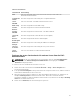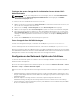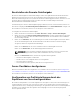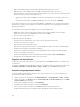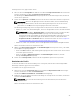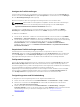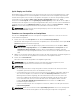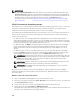Users Guide
Profil anwenden
Das Klonen von Servern ist nur dann möglich, wenn auf dem nicht flüchtigen CMC-Speichermedium
oder auf der Remote-Freigabe Serverprofile als gespeicherte Profile verfügbar sind. Um den Klonvorgang
zu starten, können Sie ein gespeichertes Profil auf einen oder mehrere Server anwenden.
Der Vorgangsstatus, die Einschubnummer, der Einschubname und der Modellname werden für jeden
Server in der Tabelle Profil anwenden angezeigt.
ANMERKUNG: Wenn ein Server Lifecycle Controller nicht unterstützt oder das Gehäuse
ausgeschaltet ist, können Sie kein Profil auf den Server anwenden.
So wenden Sie ein Profil auf einem oder mehreren Servern an:
1. Wählen Sie auf der Seite Serverprofile im Abschnitt Profile speichern und anwenden die Server aus,
auf die Sie das ausgewählte Profil anwenden möchten.
Das Drop-Down-Menü Profil auswählen wird aktiviert.
ANMERKUNG: Das Drop-Down-Menü Profil auswählen zeigt die verfügbaren Profile nach Typ
sortiert an, einschließlich derjenigen, die sich im Repository und auf der SD-Karte befinden.
2. Wählen Sie aus dem Drop-Down-Menü Profil auswählen das Profil aus, das Sie anwenden möchten.
Die Option Profil anwenden wird aktiviert.
3. Klicken Sie auf Profil anwenden.
Eine Warnmeldung erscheint mit dem Hinweis, dass das Anwenden eines neuen Serverprofils die
aktuellen Einstellungen überschreibt und die ausgewählten Server neu startet. Sie werden dazu
aufgefordert, dies zu bestätigen, falls Sie mit dem Vorgang fortfahren möchten.
ANMERKUNG: Um den Klonvorgang für Server durchführen zu können, muss die Option CSIOR
(Collect System Inventory on Restart) für die Server aktiviert sein. Ist die Option CSIOR
deaktiviert, erscheint eine Warnmeldung mit dem Hinweis, dass CSIOR für die Server nicht
aktiviert ist. Um den Blade-Klonvorgang abschließen zu können, stellen Sie sicher, dass die
Option CSIOR auf den Servern aktiviert ist.
4. Klicken Sie auf OK, um das Profil auf den ausgewählten Server anzuwenden.
Das ausgewählte Profil wird auf den oder die Server angewendet, wobei bei Bedarf ein sofortiger
Neustart des bzw. der Server erfolgen kann. Weitere Informationen finden Sie in der Online-Hilfe zu
CMC für Dell PowerEdge FX2/FX2s.
Importieren eines Profils
Sie können ein Serverprofil, das auf einer Management Station gespeichert wurde, in den CMC
importieren.
So importieren Sie ein gespeichertes Profil in den CMC:
1. Klicken Sie auf der Seite Serverprofile, im Abschnitt Gespeicherte Profile auf Profil importieren.
Der Abschnitt Serverprofil importieren wird angezeigt.
2. Klicken Sie auf Durchsuchen, um auf das Profil an dem erforderlichen Standort zuzugreifen und
klicken Sie dann auf Profil importieren.
Weitere Informationen finden Sie in der Online-Hilfe.
Exportieren eines Profils
Sie können ein gespeichertes Profil in einen festgelegten Pfad auf einer Management Station exportieren.
96